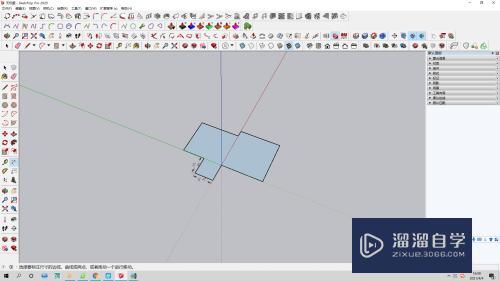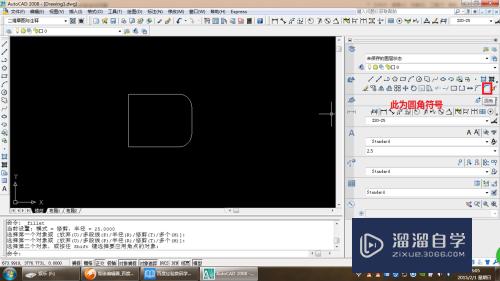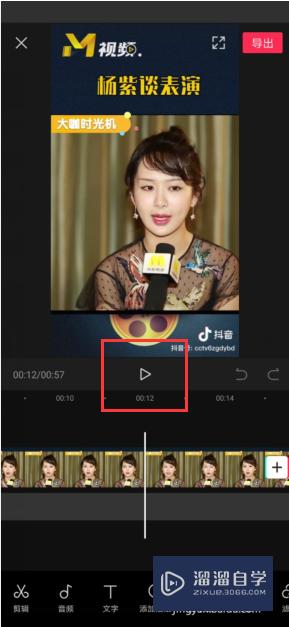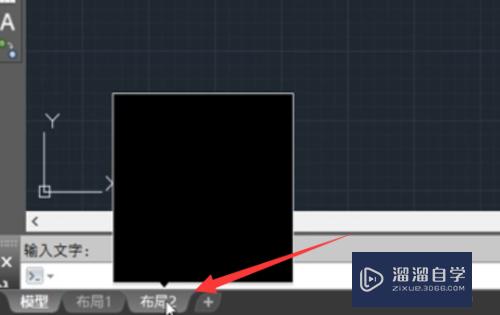CAD怎么统计多条多线段总长度(cad怎么统计多条多线段总长度的数量)优质
很多CAD工程图都需要计算总长。但是不同的多段线不能累加。一个一个用计算器算实在太慢。也不出成果。所以CAD怎么统计多条多线段总长度呢?经过小渲的发现。其实很简单。下面跟着小渲学习一下吧。
想要玩转“CAD”。快点击此入口观看免费教程→→
工具/软件
硬件型号:微软Surface Laptop Go
系统版本:Windows7
所需软件:CAD2010
方法1
第1步
安装任意版本CAD。小渲是CAD2010。
第2步
随便打开任意CAD文件。
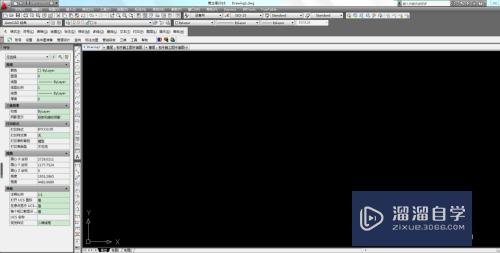
第3步
随便画几个多段线。此时小渲随便画了五个。
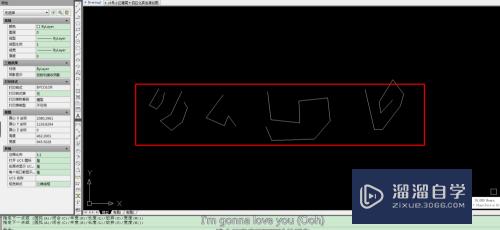
第4步
鼠标从右至左。全选多段线。蓝色表示选中。左侧特性栏即刻出了总长度。
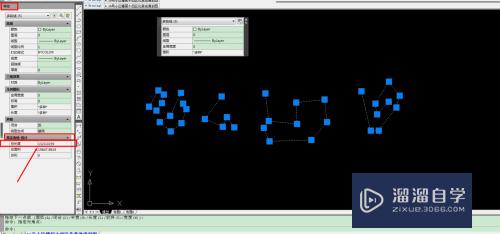
第5步
怎么调出特性栏。
在命令菜单栏键入“MO”。
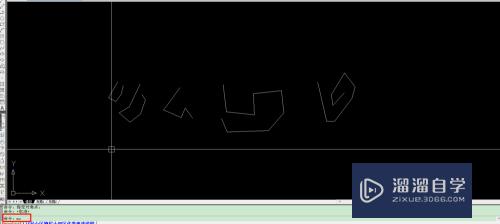
第6步
回车。特性调出。
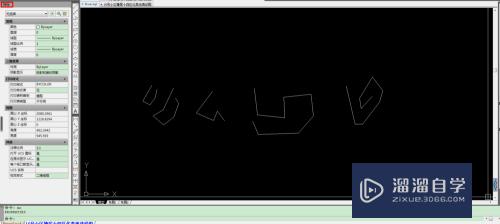
方法2
第1步
安装任意版本CAD。小渲是CAD2010。

第2步
随便打开任意CAD文件。
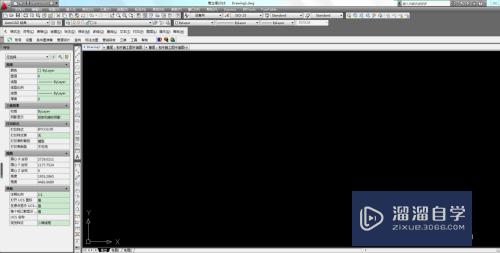
第3步
选择上面的查询。
首先必须安装常青藤。没有的可以私信小渲。
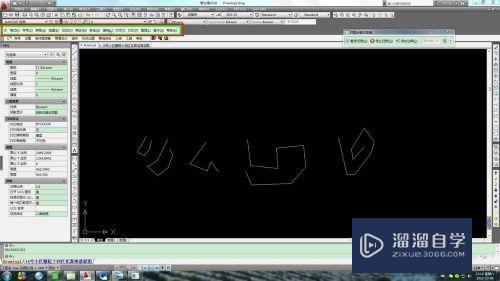
第4步
选择“查询直线总长”。
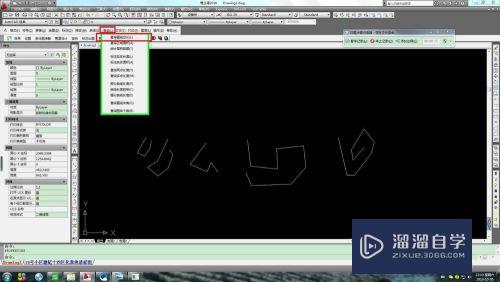
第5步
选择需要查询的实体(红框)。
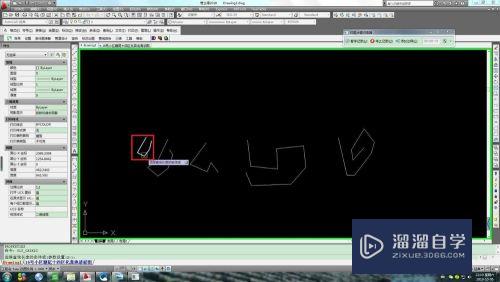
第6步
依次选择图案。共计5个。
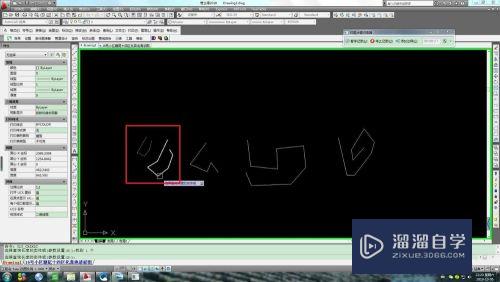
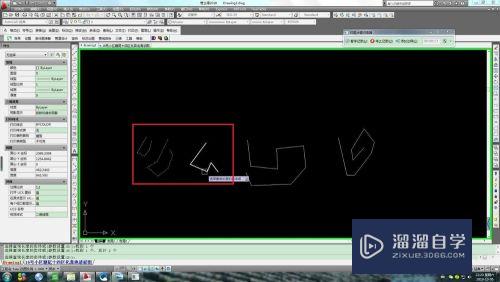
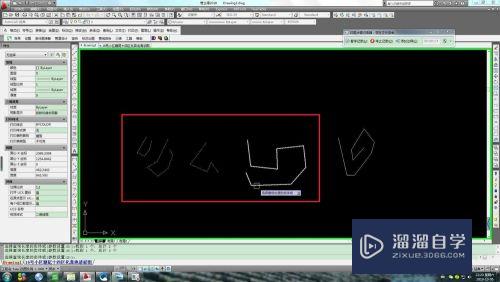
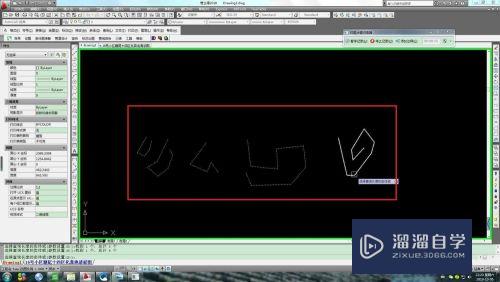
第7步
如图所示。已选择5个多段线。
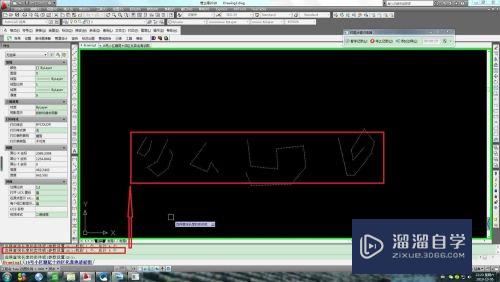
第8步
回车。蓝色阴影为最后的总长度。
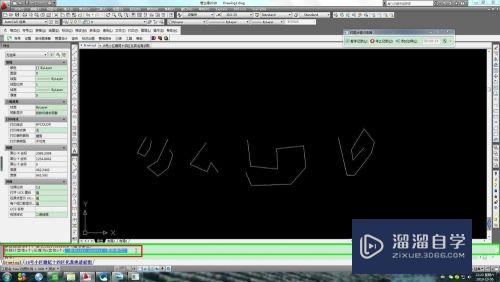
以上关于“CAD怎么统计多条多线段总长度(cad怎么统计多条多线段总长度的数量)”的内容小渲今天就介绍到这里。希望这篇文章能够帮助到小伙伴们解决问题。如果觉得教程不详细的话。可以在本站搜索相关的教程学习哦!
更多精选教程文章推荐
以上是由资深渲染大师 小渲 整理编辑的,如果觉得对你有帮助,可以收藏或分享给身边的人
本文标题:CAD怎么统计多条多线段总长度(cad怎么统计多条多线段总长度的数量)
本文地址:http://www.hszkedu.com/67245.html ,转载请注明来源:云渲染教程网
友情提示:本站内容均为网友发布,并不代表本站立场,如果本站的信息无意侵犯了您的版权,请联系我们及时处理,分享目的仅供大家学习与参考,不代表云渲染农场的立场!
本文地址:http://www.hszkedu.com/67245.html ,转载请注明来源:云渲染教程网
友情提示:本站内容均为网友发布,并不代表本站立场,如果本站的信息无意侵犯了您的版权,请联系我们及时处理,分享目的仅供大家学习与参考,不代表云渲染农场的立场!